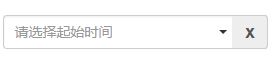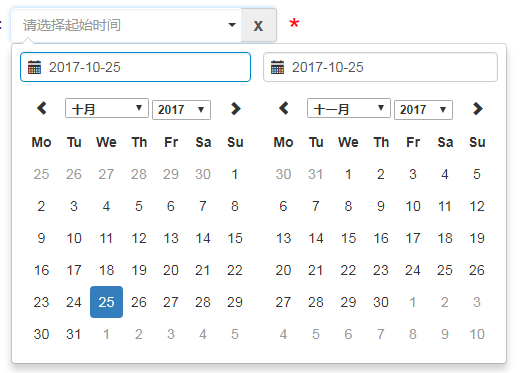双日历时间段选择插件 — daterangepicker是bootstrap框架后期的一个时间控件,可以设定多个时间段选项,也可以自定义时间段,由用户自己选择起始时间和终止时间,时间段的最大跨度可以在程序里设定。
一、引用
daterangepicker依托monent.js 和jquery使用。所以在使用中在引入daterangepicker之前必须引入monent.js和jquery以及bootstrap。
或者在使用模块化编程时,比如使用seaj.js时,在整个代码压缩前面加入
define("gallery/daterangepicker/1.3.7/daterangepicker",["jquery","moment","./daterangepicker-bs3.css"], function(a){a("jquery");window.moment=a("moment"),a("./daterangepicker-bs3.css"),
(中间可以加入daterangepicker.js的源代码)(此刻在项目中遇到,自己折腾的出来的,可用;还不通透,有待进步)
最后面加入
define("gallery/daterangepicker/1.3.7/daterangepicker-bs3.css",[],function(){ 2 seajs.importStyle(".daterangepicker{position:absolute;color:inherit;.........}"
3 )}) 4 })
二、使用
在使用中,需要注意datetimepicker的参数配置(这个在官网上都可以查到),此处我想说明的是,可以在官网上下载源码,根据其demo来配置参数了解其各个用处
在上面的复选框中通过选择,可以配置不同的参数。此处简单说明一下自己在项目中所用到的参数,以及使用方法。
由于项目整个系统,存在双日期或者单日期,或者有时分秒或者无时分秒。所以两两组合分为四种情况。
所以我使用以下:
/**
* 日历
* @param obj eles 日期输入框
* @param boolean dobubble 是否为双日期(true)
* @param boolean secondNot 有无时分秒(有则true)
* @return none
*/
function calenders(eles,dobubble,secondNot){
var singleNot,formatDate;
if(dobubble ==true){
singleNot = false;
}else{
singleNot = true;
}
if(secondNot ==true){
formatDate = "YYYY-MM-DD HH:mm:ss";
}else{
formatDate = "YYYY-MM-DD";
}
$(eles).daterangepicker({
"singleDatePicker": singleNot,
"timePicker": secondNot,
"timePicker24Hour": secondNot,
"timePickerSeconds": secondNot,
"showDropdowns":true,
"timePickerIncrement" :1,
"linkedCalendars": false,
"autoApply":true,
"autoUpdateInput":false,
"locale": {
"direction": "ltr",
"format": formatDate,
"separator": "~",
"applyLabel": "Apply",
"cancelLabel": "Cancel",
"fromLabel": "From",
"toLabel": "To",
"customRangeLabel": "Custom",
"daysOfWeek": [
"Su",
"Mo",
"Tu",
"We",
"Th",
"Fr",
"Sa"
],
"monthNames": [
"一月",
"二月",
"三月",
"四月",
"五月",
"六月",
"七月",
"八月",
"九月",
"十月",
"十一月",
"十二月"
],
"firstDay": 1
}
}, function(start,end, label) {
if(secondNot ==true&&dobubble ==true){
$(eles).val($.trim(start.format('YYYY-MM-DD HH:mm:ss')+'~'+end.format('YYYY-MM-DD HH:mm:ss')));
}else if(secondNot ==false&&dobubble ==true){
$(eles).val($.trim(start.format('YYYY-MM-DD')+'~'+ end.format('YYYY-MM-DD')));
}else if(secondNot ==false&&dobubble ==false){
$(eles).val(start.format('YYYY-MM-DD'));
}else if(secondNot ==true&&dobubble ==false){
$(eles).val(start.format('YYYY-MM-DD HH:mm:ss'));
}
});
//清空
$(eles).siblings().click(function(){
$(eles).val('');
})
}
由于daterangepicker没有自带清空功能,而项目要求中,有时候日期框要为空,所以我在input框后面加了一个叉按钮。如下图效果,实现清空
代码可以作为参考(这个有各种实现方式)
x
而对于各种情况下的的引用:
单日期不带时分秒: calenders("#bgrq",false,false);
单日期带时分秒:calenders('#inputDate',false,true);
双日期不带时分秒: calenders('#extractionDate11',true,false);
双日期带时分秒:calenders('#extractionDate11',true,true);
三、问题解决
1、点开下拉日期框,点击空白处,日期框关闭,传值问题
由于daterangepicker所做的功能是:在点开下拉日期框后,点击页面其他地方,日期框关闭,此时之前所选的日期值就自动保存到日期框上,而我们的习惯时,这样的操作相当于取消,所以在源码上做一修改:
在源码中搜索outsideClick方法:
将其中的this.hide()替换。
outsideClick: function(e) {
var target = $(e.target);
// if the page is clicked anywhere except within the daterangerpicker/button
// itself then call this.hide()
if (
// ie modal dialog fix
e.type == "focusin" ||
target.closest(this.element).length ||
target.closest(this.container).length ||
target.closest('.calendar-table').length
) return;
// this.hide();
if (this.isShowing){
$(document).off('.daterangepicker');
$(window).off('.daterangepicker');
this.container.hide();
this.element.trigger('hide.daterangepicker', this);
this.isShowing = false;
}
this.element.trigger('outsideClick.daterangepicker', this);
},
同时,必须将show方法中的更改,否则当用户选择双日期时若只选择了一个日期然后点击空白处,而下一次再点击input框时就报错了,无法再使用了。
/*this.oldStartDate = this.startDate.clone();
this.oldEndDate = this.endDate.clone();
this.previousRightTime = this.endDate.clone();*/
this.oldStartDate = this.startDate;
this.oldEndDate = this.endDate;
this.previousRightTime = this.endDate;
2、日期初始为空的问题
daterangepicker在初始时会给所绑定的input框自动赋值当前日期,即参数 "autoUpdateInput":true/false, 当其为true时会自动加上日期,在选择false时就初始为空,可是在后面选择日期后有的情况下不会自动应用。所以要做一些修改(此借鉴于博友http://blog.csdn.net/qq_33518042/article/details/77175645)此处我们更明晰一点
(引用:在此我们可以使用autoUpdateInput属性,autoUpdateInput是用来打开和关闭daterangepicker选择时,是否自动传值到input[text] 这个DOM的属性,通过设置初始autoUpdateInput为false,可以实现初始值为空,这是在input中设置的placeholder才能正常显现出来。但是设置该属性之后,不管怎么选择daterangePikcer的日期,都不会有传值到input中,也就是没有办法正常显示选择的日期了,所以要在恰当的时刻,调用$(id).data('daterangepicker').autoUpdateInput=true,就可以了。作者最初设置为,最初默认值为空,当daterangepicker 的input发生点击时,autoUpadateInput=true,但是这时出现input不管是否选中日期,都会自动有值,所以为了修改这个问题,我在daterangepicker的源码中进行了修改,当然也可以重新更改需要的onclick事件。
在源码中,当autoUpdateInput设置为false之后,我们想要在点击确定,选中日期和点击range三个地方,将autoUpdateInput改变回来,所以,在三处设置this.autoUpdateInput=true属性)
1)在1210行左右的clickRange方法中:添加可以如下对照以下代码:
clickRange: function(e) {
var label = e.target.getAttribute('data-range-key');
this.chosenLabel = label;
if (label == this.locale.customRangeLabel) {
this.showCalendars();
// } else {
}else if (!this.endDate && date.isBefore(this.startDate)) {
this.autoUpdateInput=true;
//special case: clicking the same date for start/end,
//but the time of the end date is before the start date
this.setEndDate(this.startDate.clone());
} else { // picking end
this.autoUpdateInput=true;
var dates = this.ranges[label];
this.startDate = dates[0];
this.endDate = dates[1];
if (!this.timePicker) {
this.startDate.startOf('day');
this.endDate.endOf('day');
}
if (!this.alwaysShowCalendars)
this.hideCalendars();
this.clickApply();
}
},
2)、在1340行左右,两处添加 this.autoUpdateInput=true; 请对照以下:
} else if (!this.endDate && date.isBefore(this.startDate)) {
this.autoUpdateInput=true;
//special case: clicking the same date for start/end,
//but the time of the end date is before the start date
this.setEndDate(this.startDate.clone());
} else { // picking end
this.autoUpdateInput=true;
if (this.timePicker) {
var hour = parseInt(this.container.find('.right .hourselect').val(), 10);
if (!this.timePicker24Hour) {
var ampm = this.container.find('.right .ampmselect').val();
if (ampm === 'PM' && hour < 12)
hour += 12;
if (ampm === 'AM' && hour === 12)
hour = 0;
}
3)、在1400行左右,给clickApply方法中添加 this.autoUpdateInput=true;
clickApply: function(e) {
this.autoUpdateInput=true;
this.hide();
this.element.trigger('apply.daterangepicker', this);
},